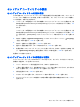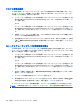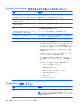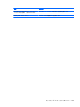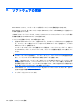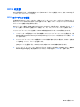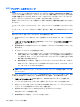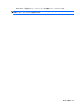Notebook Computer User Guide-Windows 7
セットアップ ユーティリティの使用
セットアップ ユーティリティの言語の変更
以下の手順では、セットアップ ユーティリティの言語を変更する方法を説明します。セットアップ
ユーティリティが起動していない場合、手順 1 から始めます。セットアップ ユーティリティが起動し
ている場合は、手順 2 から始めます。
1.
コンピューターの電源をオンにするか再起動してセットアップ ユーティリティを開きます。画
面の左下隅に[Press the ESC key for Startup Menu]というメッセージが表示されている間に、f10
キーを押します。
または
コンピューターの電源をオンにするか再起動してセットアップ ユーティリティを開きます。画
面の左下隅に[Press the ESC key for Startup Menu]というメッセージが表示されている間に、esc
キーを押します。[Startup Menu](スタートアップ メニュー)が表示されたら f10 キーを押しま
す。
2.
矢印キーを使用して[System Configuration](システム コンフィギュレーション)→[Language]
(言語)の順に選択し、enter キーを押します。
3.
矢印キーを使用して言語を選択し、enter キーを押します。
4.
選択した言語を確認するメッセージが表示されたら、enter キーを押します。
5.
変更を保存してセットアップ ユーティリティを終了するには、矢印キーを使用して[Exit](終
了)→[Exit Saving Changes](変更を保存して終了)の順に選択し、enter キーを押します。
変更はすぐに有効になります。
セットアップ ユーティリティでの移動および選択
セットアップ ユーティリティは Windows ベースではないため、タッチパッドに対応していません。
移動および選択は、キーを押して行います。
●
メニューまたはメニュー項目を選択するには、矢印キーを使用します。
●
一覧から項目を選択したり、有効/無効などのフィールドを切り替えたりするには、それぞれ矢
印キーを使用したり、f5 キーおよび f6 キーを使用したりします。
●
項目を選択するには、enter キーを押します。
●
テキスト ボックスを閉じるか、またはメニュー表示に戻るには、esc キーを押します。
●
セットアップ ユーティリティの起動中にその他の操作や選択項目の情報を表示するには、f1 キー
を押します。
セットアップ ユーティリティの使用
101